如何用Revit高效建模:新手必看教程与技巧合集

## 引言
Revit 是 Autodesk 公司推出的一款集建筑设计、结构设计以及机电设计于一体的BIM(Building Information Modeling)软件。作为一名新手,掌握 Revit 的高效建模技巧可以显著提升你的工作效率,并减少错误率。在本文中,我们将详细介绍如何使用 Revit 进行高效建模,包括基本操作、常用工具和高级技巧。
## 一、Revit 基本操作
### 1. 界面概述
Revit 的界面由多个元素组成,包括快速访问工具栏、功能区、项目浏览器、属性面板和绘图区域。熟悉这些界面元素是掌握 Revit 的第一步。
- **快速访问工具栏**:包含最常用的工具,如新建、打开、保存、撤销和重做等。
- **功能区**:根据不同的任务分为不同的选项卡,每个选项卡包含相关的命令和工具。
- **项目浏览器**:用来管理视图、图纸、族、组等项目内容。
- **属性面板**:显示当前选中对象或视图的属性,可在此修改参数。
- **绘图区域**:主体工作区,用于创建和编辑模型。
### 2. 创建新项目
启动 Revit 后,可以通过选择“新建”按钮来创建一个新的项目。在选择项目模板时,建议新手选择“建筑模板”。确认模板后,点击“OK”即可开始项目。
### 3. 保存和备份
在设计过程中,频繁保存工作是一个好习惯。按 Ctrl + S 可以快速保存当前项目。在“文件”菜单下,你还可以设置自动备份选项,以防止数据丢失。
## 二、常用建模工具
### 1. 墙体
墙体是建筑模型的基础元素之一。要创建墙体,可以在功能区的“建筑”选项卡中选择“墙”。在属性面板中,可以设置墙的类型、厚度、高度等参数。绘制墙体时,可以使用线、矩形、多边形等几何形状。
#### 小贴士:
- 使用偏移工具可以方便地为墙体添加内外壁。
- 双击墙体可以快速进入编辑模式,进行细节调整。
### 2. 楼板
楼板用于定义建筑的各层平面。选择“建筑”选项卡中的“楼板”,然后在绘图区域绘制楼板轮廓。在属性面板中,可以设置楼板的材质、厚度等参数。
#### 小贴士:
- 利用捕捉工具可以精确定位楼板的边界。
- 在复杂形状的楼板中,可以使用分割工具进行局部调整。
### 3. 屋顶
屋顶是建筑的重要组成部分。同样在“建筑”选项卡中,选择“屋顶”下的适合类型,如“坡屋顶”或者“平屋顶”。绘制屋顶时,可以选择不同的绘制方法,如以轮廓绘制或以高度线绘制。
#### 小贴士:
- 利用坡度箭头可以快速调整屋顶的倾斜角度。
- 使用连接工具确保屋顶与墙体之间无缝衔接。
### 4. 门窗
门窗在 Revit 中被称为族,通过加载族文件可以快速添加标准的门窗。选择“建筑”选项卡中的“门”或“窗”,并从族库中挑选合适类型,然后在墙体上单击放置。
#### 小贴士:
- 使用排列工具可以快速对齐多个门窗。
- 定义新族时,可以利用参数化设计实现尺寸的灵活调整。
## 三、视图管理与注释
### 1. 视图分类
Revit 提供了多种视图类型,例如平面视图、立面视图、剖面视图和三维视图。在项目浏览器中,可以方便地管理和切换视图。
### 2. 标签与注释
在“注释”选项卡中,可以添加文本、尺寸标注、标签等信息。这些注释有助于增加图纸的可读性,并传达设计意图。
#### 小贴士:
- 使用对齐工具确保注释整齐排列。
- 设置注释样式,以统一项目中的文本格式。
### 3. 图纸整理
完成建模后,需要将不同视图整理到图纸中。选择“图纸”选项卡中的“创建图纸”,然后将需要的视图拖动到图纸上。调整视图比例和位置,确保每张图纸简洁明了。
## 四、高级建模技巧
### 1. 族的创建与编辑
族是 Revit 中非常重要的组成部分,它们可以重复使用,提高建模效率。要创建新族,可以选择“文件”>“新建”>“族”,然后选择适当的族模板。通过添加参考线、参数和几何形状,可以创建复杂的族。
### 2. 参数化设计
Revit 支持参数化设计,可以通过设置参数来控制模型的尺寸、位置等属性。例如,创建一个调整高度和宽度的窗户族,可以通过修改参数值快速实现不同规格的窗户。
### 3. 群组与链接
在大型项目中,重复使用相同的组件(如房间布局)可以显著提高效率。使用群组工具可以将多个构件组合在一起,方便整体移动和复制。此外,使用链接工具可以将多个独立项目链接到当前项目中,实现协同设计。
### 4. 动态模型
利用 Revit 的公式功能,可以创建动态模型。例如,通过设置公式,可以使得某个参数的变化自动影响其他参数,从而生成更加智能化的设计。
## 五、常见问题及解决方案
### 1. 模型对齐问题
在建模过程中,确保所有构件准确对齐是一个常见挑战。使用对齐工具、捕捉工具和参照平面可以有效解决这个问题。
### 2. 文件过大问题
随着项目的进展,Revit 文件可能变得非常庞大,影响软件性能。定期清理未使用的族和视图,压缩文件,并使用工作集功能进行团队协作,可以有效减小文件大小。
### 3. 渲染时间长问题
高质量渲染通常需要较长时间。为了提高渲染速度,可以调整渲染设置,合理布光,并尽量减少不必要的高分辨率纹理。
## 六、总结
通过本文的介绍,相信你已经对 Revit 的高效建模有了全面的了解。从基本操作到高级技巧,每一步都至关重要。实践中,不断尝试和优化,是提高建模效率的关键。希望这篇教程能帮助你更快地掌握 Revit,成为一名高效的BIM设计师。
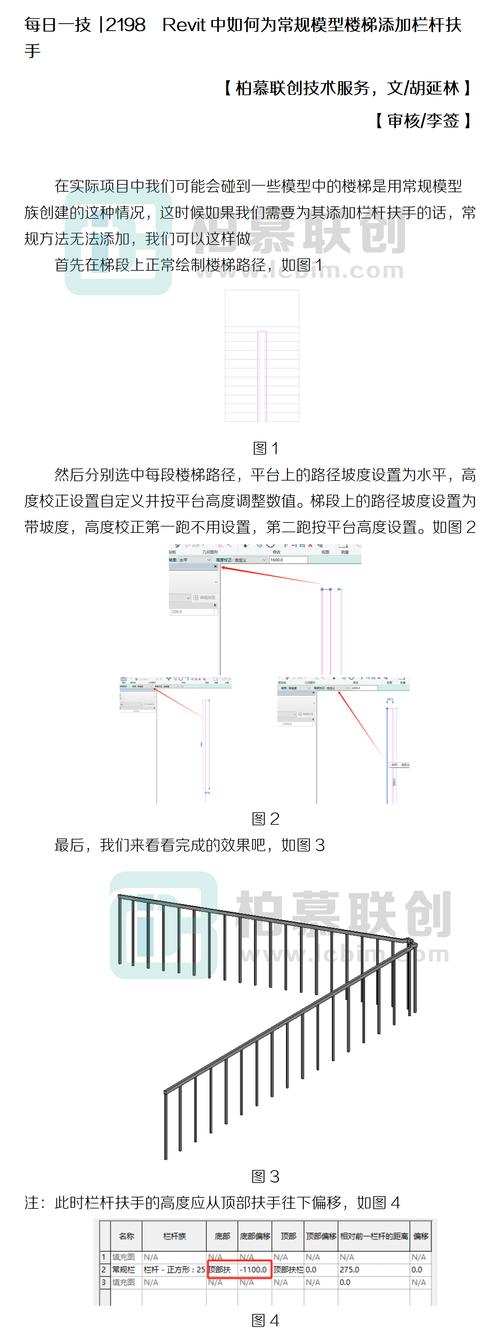
未来,随着 Revit 不断更新和完善,我们也应持续学习和探索新的功能和技巧。只有这样,才能在激烈的竞争中保持领先,为建筑设计行业贡献更多优质的作品。
BIM技术是未来的趋势,学习、了解掌握更多BIM前言技术是大势所趋,欢迎更多BIMer加入BIM中文网大家庭(http://www.wanbim.com),一起共同探讨学习BIM技术,了解BIM应用!
相关培训